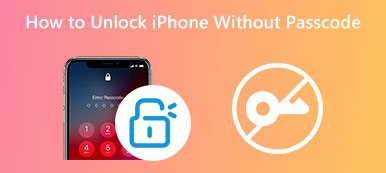Você pode ficar bloqueado fora do seu iPhone por algum motivo. Se você não consegue lembrar a senha de 4 ou 6 dígitos para bloqueio de tela, ou seu iPhone está bloqueado e desativado, você pode optar por desbloquear iPhone com o iTunes. Este post fornece um guia detalhado para desbloquear um iPhone através do iTunes. Além disso, você obtém duas outras soluções para acessar seu iPhone sem o iTunes.
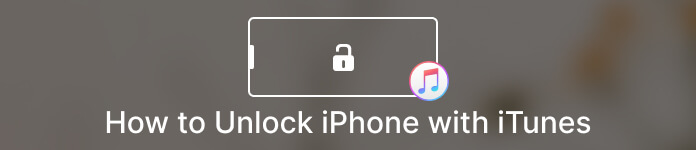
- Parte 1. Desbloqueie o iPhone com o iTunes
- Parte 2. Desbloqueie um iPhone desativado sem o iTunes
- Parte 3. Apague para desbloquear o iPhone através do Find My
- Parte 4. Perguntas frequentes sobre como usar o iTunes para desbloquear o iPhone
Parte 1. Como Desbloquear um iPhone Através do iTunes
Quando você não consegue desbloquear um iPhone usando uma senha, Touch ID ou Face ID, você pode conectá-lo ao iTunes no seu computador e usar o iTunes para desbloquear o iPhone. Você pode seguir as etapas abaixo para colocar seu iPhone bloqueado no modo de recuperação e desbloqueá-lo sem a senha de bloqueio de tela. Esta maneira de desbloquear o iTunes excluirá todos os dados e configurações existentes do iOS. Portanto, você deve garantir um backup recente antes de desbloquear o iPhone usando o iTunes.
Passo 1Abra o iTunes no seu computador Mac ou Windows e verifique se ele está atualizado para a versão mais recente. Você pode ir para o Ajuda menu, escolha o Verificar atualizações opção e siga as instruções para instalar a versão mais recente do iTunes.

Passo 2Agora você precisa guiar seu iPhone para o modo de recuperação. Como usuário do iPhone 14/13/12/11/X/8, você pode pressionar a lateral e Volume Down botões para desligá-lo. Se você usa um modelo de iPhone mais antigo, pode continuar pressionando o botão Liga/Desliga para desligá-lo.

Passo 3Em um iPhone 8 ou modelo mais recente, você deve pressionar e segurar o botão lateral assim que conectá-lo ao computador. Continue pressionando Volume Down botão em um iPhone 7 e o INÍCIO botão em um iPhone 6 ou anterior. Você pode soltar o botão quando vir o Modo de recuperação tela do seu iPhone.
Passo 4O iTunes reconhecerá seu iPhone e lhe dará duas opções, Restaurar e Atualizar. Você pode escolher Restaurar para executar a restauração do iPhone. Você pode desconectar o dispositivo iOS e configurá-lo como um novo iPhone após a restauração do iTunes. O bloqueio de tela original será removido.
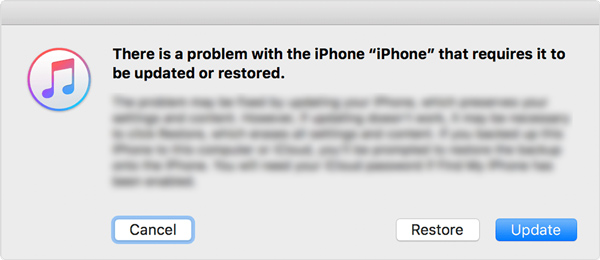
Parte 2. Como desbloquear um iPhone desativado sem o iTunes
Se o seu iPhone estiver desativado devido a muitas entradas incorretas de senha, você pode confiar no fácil de usar Desbloqueador iOS para remover a senha esquecida da tela de bloqueio. Tem um indivíduo Limpar código de acesso recurso para desbloquear um iPhone desativado sem o iTunes.

4,000,000+ Transferências
Desbloqueie um iPhone ou iPad bloqueado sem Face ID, Touch ID ou senha.
Limpe sua senha digital, Face ID e Touch ID no seu dispositivo iOS.
Ignore ou recupere a senha do tempo de tela ou das restrições com segurança.
Remova a senha esquecida do ID Apple para ativar e configurar o iPhone.
Passo 1Quando o seu iPhone está bloqueado e desativado, você pode baixar gratuitamente o iOS Unlocker para desbloqueá-lo rapidamente. Inicie-o e selecione o Limpar código de acesso função. Como você pode ver, ele também permite que você remova seu ID Apple e ignore o Tempo de tela senha.
Passo 2Conecte o iPhone bloqueado a ele por meio de um cabo USB relâmpago. Clique no Início botão quando a conexão é feita.

Passo 3Algumas informações básicas sobre o seu iPhone serão exibidas na tela, incluindo o modelo do iPhone, tipo, versão do iOS e outras. Confira e confirme as informações. Então clique Início para baixar um firmware iOS relacionado do servidor Apple para remover o bloqueio de tela do iPhone.

Passo 4Quando o firmware é baixado, você pode clicar Destravar e entre 0000 como ele solicita que você desbloquear um iPhone desativado sem iTunes. Seu iPhone irá reiniciar sozinho. Depois disso, você pode desbloqueá-lo diretamente sem uma senha.

Parte 3. Apagando Maneira de Desbloquear o iPhone via iCloud Find My iPhone
Encontre meu foi especialmente projetado para rastrear seus dispositivos Apple, incluindo iPhone, iPad, iPod touch e Apple Watch. Possui um recurso de apagamento para remover completamente todas as coisas do seu dispositivo. Essa operação de apagamento também apagará a senha do iPhone que você definiu. Se o A função Find My iPhone está ativada, você pode seguir o seguinte guia para desbloquear um iPhone.
Passo 1Abra um navegador da Web e navegue até o site oficial do iCloud. Ao acessar o site, faça login na sua conta da Apple. Selecione os Encontre meu opção e digite sua senha de ID Apple novamente para confirmar isso.

Passo 2Escolha o iPhone bloqueado em Todos os dispositivos. São oferecidas quatro opções para lidar com este dispositivo iOS: Reproduzir som, Modo perdido, Apagar iPhone e Remover da conta. você pode clicar Apagar o iPhone para limpar sua senha de tela de bloqueio esquecida.

Passo 3Clique apagar no Apagar este iPhone caixa de diálogo para confirmar a operação de apagamento. Quando todo o processo estiver concluído, seu iPhone será reiniciado e não haverá bloqueio de tela.

Parte 4. Perguntas frequentes sobre como usar o iTunes para desbloquear o iPhone
Questão 1. Posso pedir à Siri para desbloquear um iPhone sem uma senha?
Era uma vez um truque para desbloquear um iPhone sem senha por meio do Siri em versões antigas do iOS, como o iOS 10. No entanto, se você estiver usando uma versão mais recente do iOS, não poderá fazer isso para desbloquear o iPhone quando o Touch ID e senha foram esquecidos.
Questão 2. Você pode desbloquear um iPhone através de um Apple Watch?
Você pode desbloquear facilmente seu iPhone por meio de um Apple Watch se o tiver emparelhado com seu iPhone e habilitado o Apple Watch para desbloqueá-lo. Você precisa usar o relógio, tocar na tela do iPhone para ativá-lo e, em seguida, olhar para a tela. O Apple Watch desbloqueará seu iPhone e fornecerá feedback tátil.
Pergunta 3. Como obter suporte da Apple quando o iPhone está bloqueado?
Acesse o site oficial de suporte da Apple em um navegador da web. Selecione iPhone para entrar na página de suporte do iPhone relacionada. Você pode clicar em Esqueceu a senha para obter um guia para desbloquear o iPhone. Ou você pode escolher Começar para entrar em contato com o Suporte da Apple na página inferior.
Conclusão
A Apple oferece senha digital, Touch ID e Face ID para bloquear ou desbloquear seu dispositivo iOS. Este post diz como desbloquear o iphone com itunes passo a passo. Além disso, você pode usar o Desbloqueador iOS ou Encontre minha solução para acessar um iPhone desativado.



 iPhone Data Recovery
iPhone Data Recovery Recuperação do Sistema iOS
Recuperação do Sistema iOS Backup e restauração de dados do iOS
Backup e restauração de dados do iOS gravador de tela iOS
gravador de tela iOS MobieTrans
MobieTrans transferência do iPhone
transferência do iPhone Borracha do iPhone
Borracha do iPhone Transferência do WhatsApp
Transferência do WhatsApp Desbloqueador iOS
Desbloqueador iOS Conversor HEIC gratuito
Conversor HEIC gratuito Trocador de localização do iPhone
Trocador de localização do iPhone Data Recovery Android
Data Recovery Android Extração de dados quebrados do Android
Extração de dados quebrados do Android Backup e restauração de dados do Android
Backup e restauração de dados do Android Transferência telefônica
Transferência telefônica Recuperação de dados
Recuperação de dados Blu-ray
Blu-ray Mac limpador
Mac limpador Criador de DVD
Criador de DVD PDF Converter Ultimate
PDF Converter Ultimate Windows Password Reset
Windows Password Reset Espelho do telefone
Espelho do telefone Video Converter Ultimate
Video Converter Ultimate editor de vídeo
editor de vídeo Screen Recorder
Screen Recorder PPT to Video Converter
PPT to Video Converter Slideshow Maker
Slideshow Maker Free Video Converter
Free Video Converter Gravador de tela grátis
Gravador de tela grátis Conversor HEIC gratuito
Conversor HEIC gratuito Compressor de vídeo grátis
Compressor de vídeo grátis Compressor de PDF grátis
Compressor de PDF grátis Free Audio Converter
Free Audio Converter Gravador de Áudio Gratuito
Gravador de Áudio Gratuito Free Video Joiner
Free Video Joiner Compressor de imagem grátis
Compressor de imagem grátis Apagador de fundo grátis
Apagador de fundo grátis Upscaler de imagem gratuito
Upscaler de imagem gratuito Removedor de marca d'água grátis
Removedor de marca d'água grátis Bloqueio de tela do iPhone
Bloqueio de tela do iPhone Puzzle Game Cube
Puzzle Game Cube